详细教您联想恢复出厂设置方法
分类:windows7教程 发布时间:2019-03-01 13:00:05
现在大家购买的电脑基本安装的是win10系统,有些购买了联想电脑的朋友不知道联想恢复出厂设置要怎么操作,别着急,下面小编就来告诉你联想恢复出厂设置的方法。
电脑使用久了可能就会出现一些问题,很多朋友不会安装系统,其实除了给电脑重装系统外,您还可以通过将电脑回复出厂设置这个方法来解决这些问题,下面来看看具体操作吧!
联想恢复出厂设置方法
1.这里以win10系统为例说明,点击开始按钮,然后点击开始菜单左侧的齿轮按钮,进入系统设置界面。
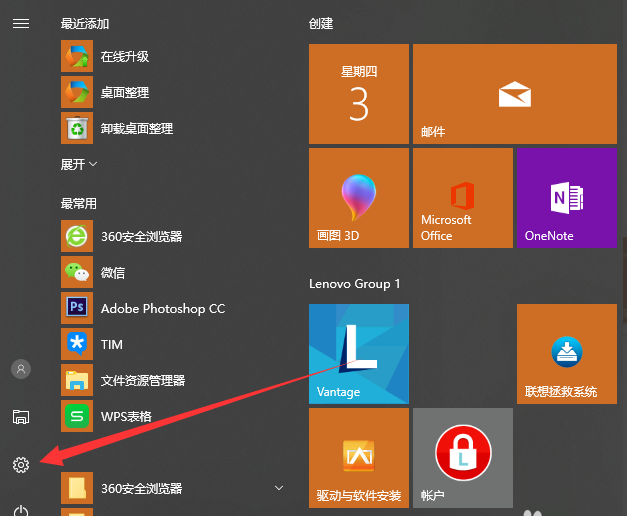
联想恢复出厂设置电脑图解1
2.在系统设置界面中点击更新与安全选项,进入下一步。
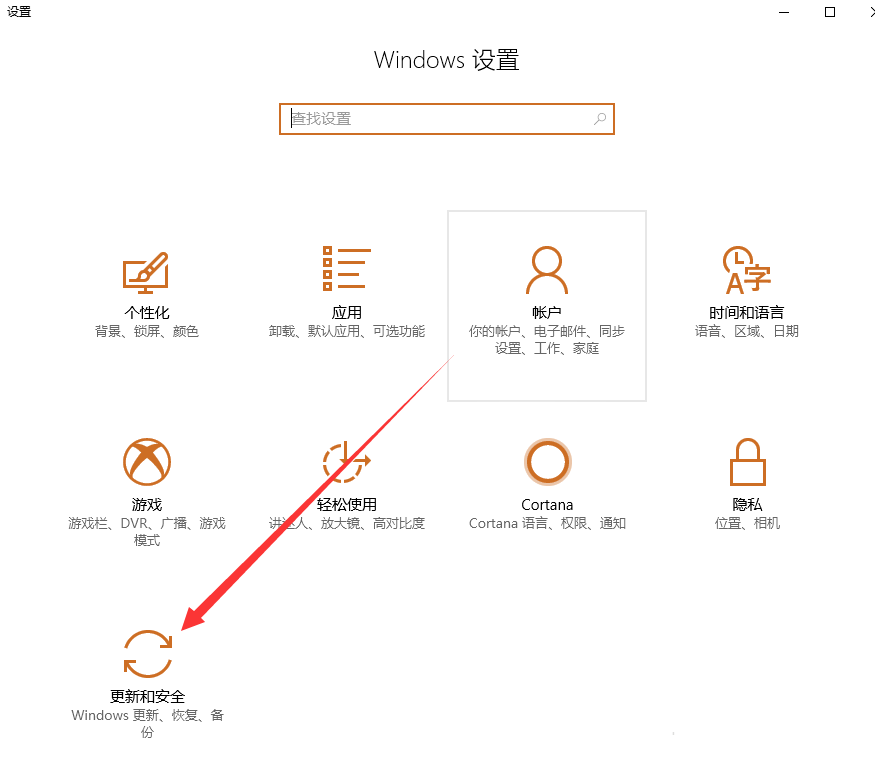
恢复出厂设置电脑图解2
3.在弹出的新界面的左侧点击恢复选项,进入下一步。
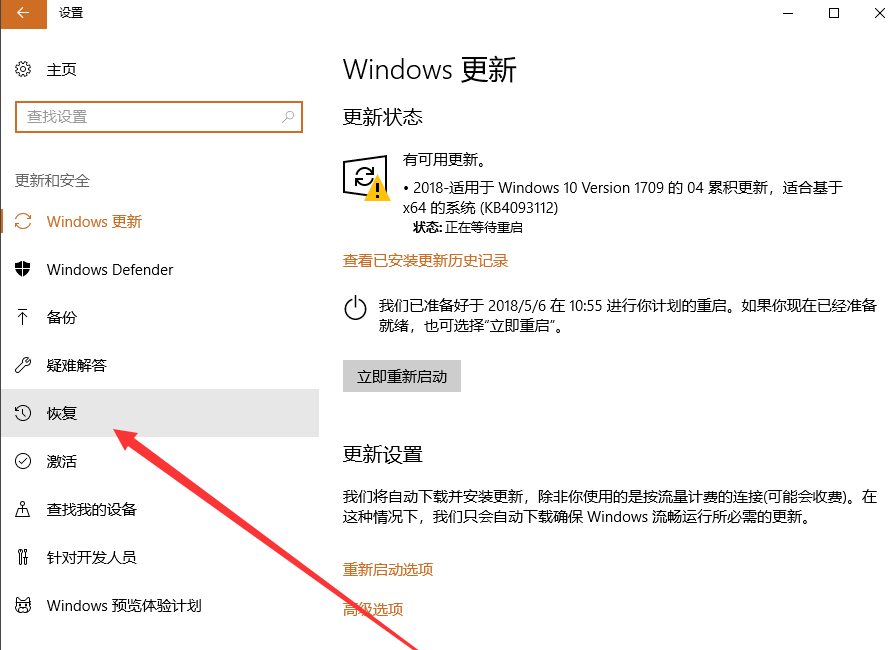
恢复出厂设置电脑图解3
4.然后再界面的右侧会出现重置此电脑的选项,点击开始按钮,进入下一步。
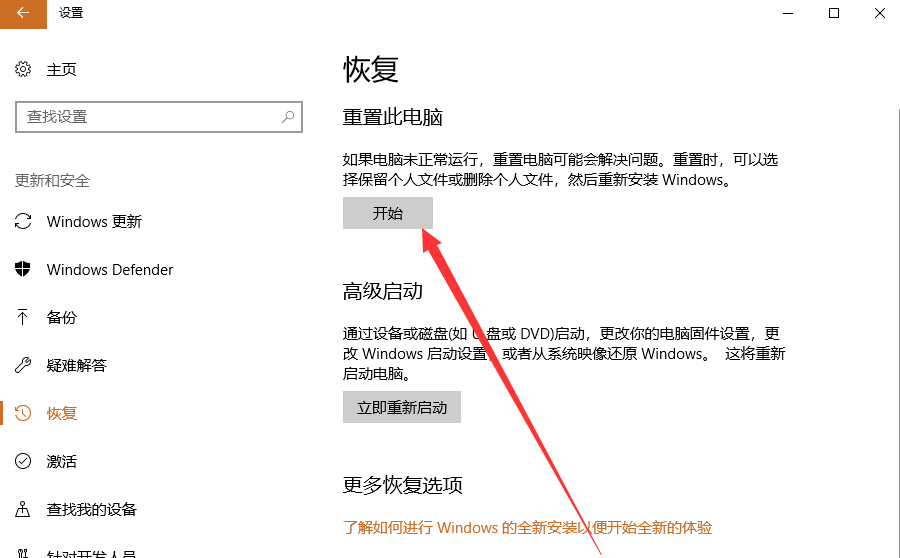
恢复出厂设置电脑图解4
5.在弹出的选项界面中选择以哪种方式恢复出厂设置,根据实际需要选择即可。
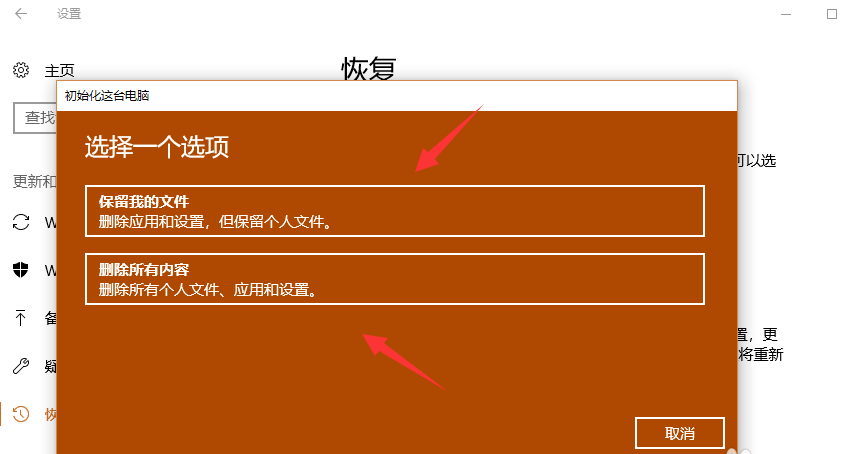
联想电脑电脑图解5
6.确认是否真的要恢复出厂设置,到这里只要根据提示来操作就可以了。
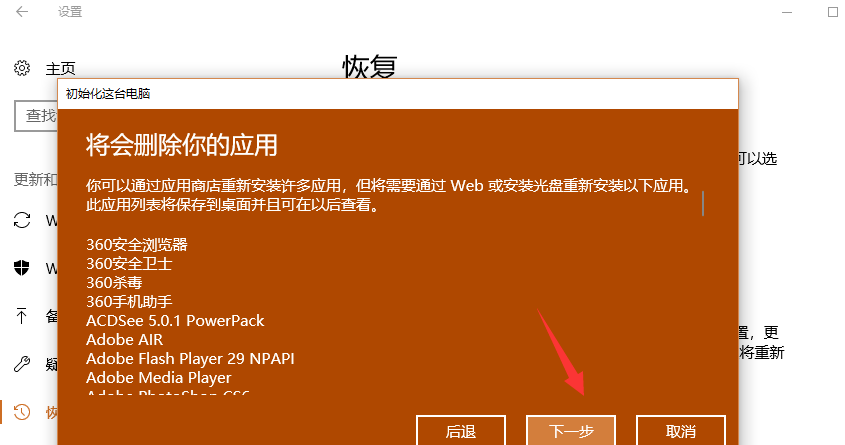
出厂设置电脑图解6
以上就是联想恢复出厂设置方法了,希望对您有帮助。






 立即下载
立即下载










 魔法猪一健重装系统win10
魔法猪一健重装系统win10
 装机吧重装系统win10
装机吧重装系统win10
 系统之家一键重装
系统之家一键重装
 小白重装win10
小白重装win10
 杜特门窗管家 v1.2.31 官方版 - 专业的门窗管理工具,提升您的家居安全
杜特门窗管家 v1.2.31 官方版 - 专业的门窗管理工具,提升您的家居安全 免费下载DreamPlan(房屋设计软件) v6.80,打造梦想家园
免费下载DreamPlan(房屋设计软件) v6.80,打造梦想家园 全新升级!门窗天使 v2021官方版,保护您的家居安全
全新升级!门窗天使 v2021官方版,保护您的家居安全 创想3D家居设计 v2.0.0全新升级版,打造您的梦想家居
创想3D家居设计 v2.0.0全新升级版,打造您的梦想家居 全新升级!三维家3D云设计软件v2.2.0,打造您的梦想家园!
全新升级!三维家3D云设计软件v2.2.0,打造您的梦想家园! 全新升级!Sweet Home 3D官方版v7.0.2,打造梦想家园的室内装潢设计软件
全新升级!Sweet Home 3D官方版v7.0.2,打造梦想家园的室内装潢设计软件 优化后的标题
优化后的标题 最新版躺平设
最新版躺平设 每平每屋设计
每平每屋设计 [pCon planne
[pCon planne Ehome室内设
Ehome室内设 家居设计软件
家居设计软件 微信公众号
微信公众号

 抖音号
抖音号

 联系我们
联系我们
 常见问题
常见问题



